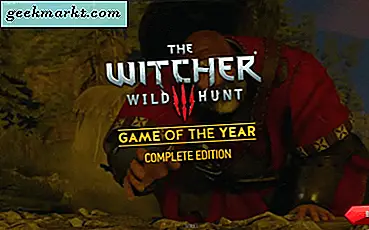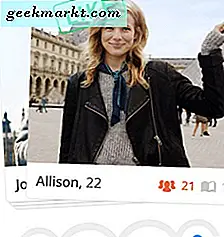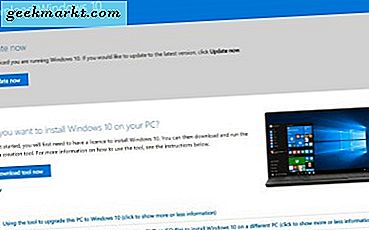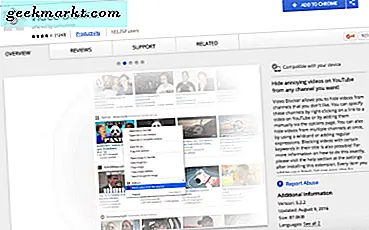
Har du noen gang kommet over en kanal du bare ikke kan stå på YouTube? Hvis du noen gang har tenkt å blokkere den ene kanalen som kommer på nervene dine, var du sannsynligvis rask til å legge merke til at du egentlig ikke har det alternativet på YouTube. I det minste ikke helt. Når det er sagt, er det måter å omgå YouTubes naturlige begrensninger. Hvis videoer fra en bestemt kanal kommer opp som forslag, er det fordi de søkte eller så på noe som var relatert til det. Så om de anbefalte kanalene irriterer deg eller du har yngre barn som har sømløst klikket rundt på YouTube, må du ta med en tredjepart for å hjelpe deg med å blokkere YouTube-kanaler eller videoer.
En advarsel er imidlertid at hvis du ønsker å blokkere YouTube-kanaler eller videoer fra smarttelefonen, ser det ut til å ikke være en måte å gjøre det enda på. På den annen side, hvis du har et skrivebord, kan du bruke utvidelsen 'Video blokkering' for Chrome og Firefox-nettlesere. Når du har lastet ned denne utvidelsen, kan du helt blokkere enten bestemte eller alle videoer fra en kanal og gjøre dem utilgjengelige. Det vil i utgangspunktet være som de aldri engang eksisterte! Disse videoene vises ikke på YouTube-anbefalingene dine, og hvis du (eller noen som bruker kontoen din) søker etter dem, vises de bare ikke.
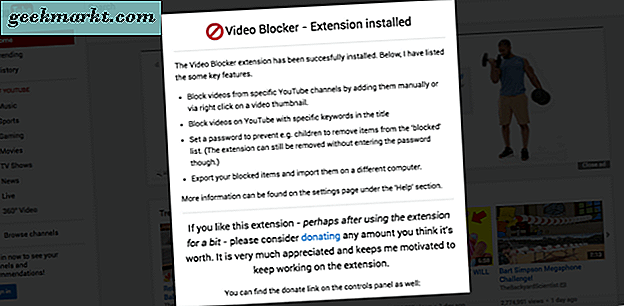
Blokkerer alle videoer fra en kanal
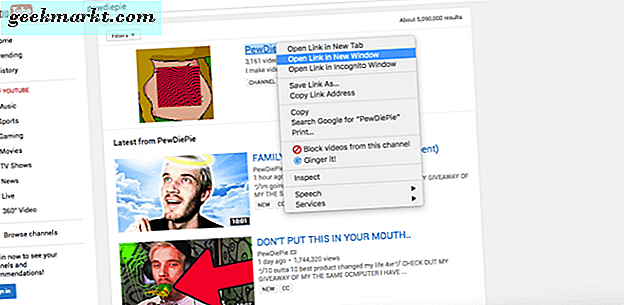
Hvis du bruker Video Blocker på Chrome, Firefox eller Opera, er det ganske enkelt å blokkere alle videoer fra en gitt kanal. Når du ser en video på YouTube som du vil blokkere, høyreklikker du på videoen og velger alternativet "blokkere videoer fra denne kanalen". Når det er klikket, blir alle videoer fra den kanalen automatisk fjernet. Det er egentlig bare så enkelt.
På den annen side, hvis du ikke vil blokkere hele kanalen, men kanskje bare en valgt mengde videoer, må du manuelt blokkere disse videoene og / eller kanalene. Mer om det nedenfor.
Blokkerer bestemte videoer og kanaler
Med Video Blocker kan du velge bestemte videoer eller kanaler du vil fjerne fra anbefalingslisten eller søkefeltet. Du kan manuelt legge til søkeord og kanaler for å blokkere alle videoer / kanaler som inneholder det bestemte søkeordet. For å gjøre dette må du klikke på utvidelsesknappen for videoblokkeren som ligger i høyre hjørne av nettleseren din. Gå til "legg til", og det vil gi deg tre muligheter for å blokkere kanaler og videoer: "Søkeord", "Wildcard" og Kanalelement. "
søkeord:
Ved å bruke alternativet søkeordet, vil du filtrere ut alle videoer og kanaler som inneholder det bestemte søkeordet. Hvis du for eksempel legger ordet "jacksepticeye" inn i søkeorddelen, vil eventuelle videoer som inneholder det ordet bli fjernet. Du skriver bare inn søkeordet og Video Blocker vil automatisk fjerne alt som inneholder det aktuelle søkeordet.
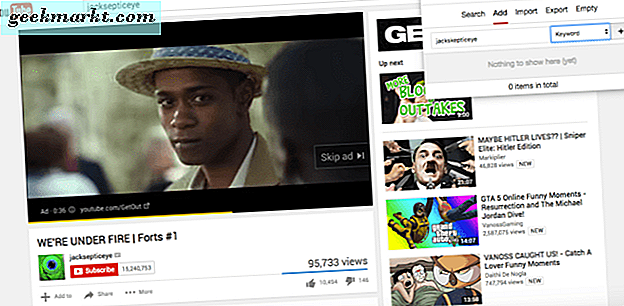
Wildcard:
Du vil se at wildcard er veldig lik kanalelement, men er ikke sosialt følsomt. Denne betydningen, det skiller ikke mellom kapital og små bokstaver. Ethvert ord som du plasserer i wildcard vil bli blokkert hvis ordene stemmer overens. Hvis ordet vises i kanalens displaynavn eller søkte under dette ordet, er det blokkert. Hvis du ønsker å blokkere et antall kanaler som er de samme, er dette det beste alternativet.
Kanalelement :
Dette er ideelt hvis du ønsker å blokkere en kanal som er veldig spesifikk. Du må bruke det eksakte navnet på kanalen fordi dette er saksfølsomt. Dermed vil du være forsiktig med kapital og små bokstaver. Vi anbefaler at du kopierer og limer inn kanalens navn. Dette er ikke et godt alternativ hvis du ønsker å blokkere flere kanaler, som i så fall bruker wildcard.
Slik sikrer du videoblockeren (Chrome)
Hvis en av grunnene til at du ser for å blokkere kanaler, er for foreldrekontroll, vil du sannsynligvis nødt til å sikre video blokkeringen. Dine barn, hvis de bruker YouTube, vet allerede hvordan de skal få tilgang til internett. Så, hvordan skal du holde videoblockeren sikker? Vel, med Video Blocker, kan du forhindre at andre fjerner varene dine fra blokklisten din ved å legge til et passord. For å legge til et passord i Video Blocker, gå til utvidelsen på høyre side av nettleseren din og velg "Innstillinger." Rull ned nederst på innstillingene, og du vil kunne legge til et passord. Passordet forhindrer at noen fjerner blokkeringsvideoer og kanaler fra YouTube-kontoen din.
Videoblocker er en av de beste måtene hvis du prøver å beskytte dine kjære fra upassende innhold på YouTube, eller hvis du er irritert av alle anbefalingene du ikke vil se. Gi det en virvel og ta kontroll over din YouTube-opplevelse!